在Word中制作稿纸模板和设置边距、行间距的方法如下:一、制作稿纸模板使用内置稿纸功能(适用于简单稿纸)点击顶部菜单栏的“设计”(或旧版Word的“页面布局”)→“页面背景”→“页面颜色
在Word中制作稿纸模板和设置边距、行间距的方法如下:
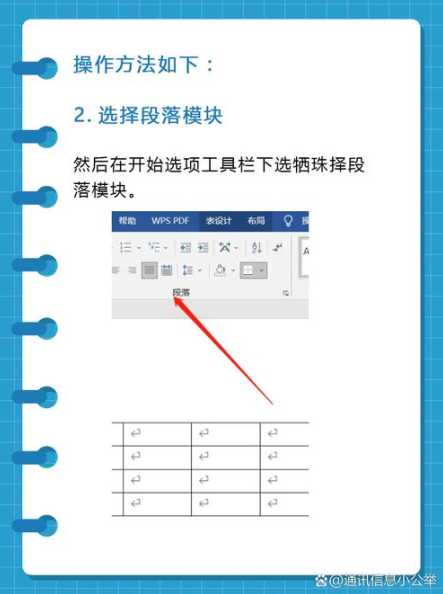
一、制作稿纸模板
使用内置稿纸功能(适用于简单稿纸)
点击顶部菜单栏的 “设计”(或旧版Word的 “页面布局”)→ “页面背景” → “页面颜色” → “填充效果” → “图案” 选项卡
选择 横线格 或 方格,调整 间距(小学低年级建议20-25pt,中高年级建议12-15pt)
通过表格创建自定义稿纸(适用于复杂需求)
插入表格(行数列数根据稿纸密度调整)→ 调整单元格大小→ 设置表格边框为细实线
可合并单元格添加标题区(如“姓名:__ 班级:__”)
保存为模板
设置完成后,点击 “文件” → “另存为” → 选择 “Word模板(.dotx)” 格式
二、设置边距
预设边距
点击 “布局” → “页边距” → 选择内置选项(如“常规”“窄边距”)
自定义边距
点击 “布局” → “页边距” → “自定义边距”
在 “页面设置” 对话框中输入上下左右边距值(单位:厘米)
三、设置行间距
快捷调整
选中文本 → 按快捷键:
Ctrl+1(单倍行距)
Ctrl+5(1.5倍行距)
Ctrl+2(双倍行距)
精确调整
右键文本 → “段落” → 在 “行距” 中选择 “固定值” 或 “多倍行距” 并输入数值(如12pt或1.5倍)
注意事项
打印前 务必预览,避免格式错乱
移动端编辑稿纸建议导出为PDF
行间距需大于字体大小,否则文字可能重叠
通过以上方法,可快速创建适配不同需求的稿纸模板并优化排版效果。
本站部分文章来自网络或用户投稿,如无特殊说明或标注,均为本站原创发布。涉及资源下载的,本站旨在共享仅供大家学习与参考,如您想商用请获取官网版权,如若本站内容侵犯了原著者的合法权益,可联系我们进行处理。
